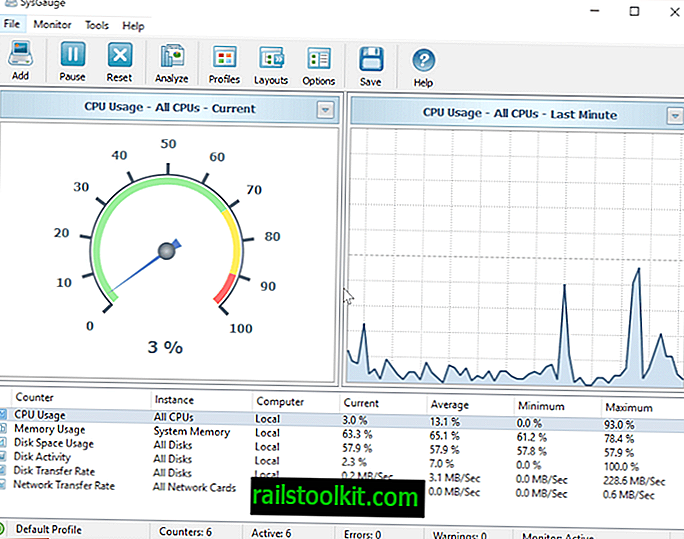Windowsi opsüsteem loob piltide ja muude failitüüpide pisipiltide vahemälufailid, et kiirendada kaustade laadimist süsteemi. Windows XP ajal kasutati faile thumbs.db ja need pandi kaustadesse, kuhu pilte hoiti.
Alustades Windows Vistaga, teisaldas Microsoft vahemälu keskpunkti (% userprofile% \ AppData \ Local \ Microsoft \ Windows \ Explorer), kus hoitakse thumbcache_xxx.db faile. Siit leiate ka registrifaili, mis sisaldab teavet iga vahemällu salvestatud kohta Kujutise versioon on leitav.
Ainus erand reeglist on siis, kui sirvite võrgu ühiskasutust Windows Vista või Windowsi uuemate versioonide abil. Kohaliku pisipiltide vahemälu asemel luuakse sirvitud kaustadesse failid thumbs.db. Seda käitumist saab rühmapoliitikas muuta.
Võite mõelda nendest kui vahemäludest, mis on loodud kaustade kuvamise kiirendamiseks Windows Exploreri kasutamisel.
Ilma pisipiltide vahemäluta peaks Windows iga kausta avamisel töötlema koormatud kaustas olevaid pilte, mis võib kuva üldist jõudlust ja kaustas olevate pildifailide arvu aeglustada.
Windows ei salvesta andmebaasifailides ainult pildivorminguid. Kuigi üks peamisi eesmärke on JPEG-, png-, bmp-, tiff- ja gif-pildifailide töötlemine, kasutatakse vahemälu ka dokumendivormingute jaoks, näiteks docx, pptx, pdf ja html, ning videoformaatide, näiteks avi jaoks.
Tühja faili vahemälufaili ja pisipiltide faili mõju kausta laadimisele saab kõige paremini tunda siis, kui avate suure pildifailide täis kausta. Kui pisipiltide vahemälu on lubatud, laadimine on kiirem. See ilmneb eriti aeglastes salvestusseadmetes, näiteks pilt-DVD-de või aeglaste kõvaketaste puhul.
Miks võiksite vahemälu välja lülitada
On mitu põhjust, miks võiksite vahemälu välja lülitada. Esiteks on minevikus olnud probleeme, kus failid thumbs.db on takistanud süsteemis failide või kaustade ümbernimetamist või kustutamist.
Sõltuvalt arvuti kasutamisest võib see mõjutada ka privaatsust. Kustutatud pildi vahemällu salvestatud pisipilti võib siiski vahemällu salvestada. Kui olete arvuti ainus kasutaja, ei pruugi see probleem olla. Kui arvutisse pääseb juurde teisi kasutajaid või isegi kolmandaid isikuid, võiksite need vahemälud regulaarselt kustutada, et seda vältida.
Lisaks on mitmesuguseid meetodeid kasutades võimalik pisipilte linkida nende originaalfailidega.
Vahemälu väljalülitamine võib mõjutada kausta laadimiskiirust. Nagu varem mainitud, võib see eriti märgatav olla siis, kui avate kaustad, milles on palju failitüüpe, mis tavaliselt laaditakse vahemällu, et laadimisaega kiirendada.
Kuidas muuta pisipiltide vahemällu salvestamist
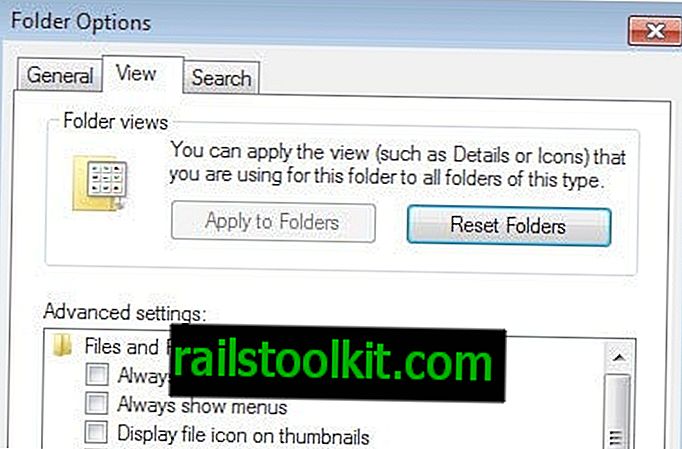
Alates Windows XP-st rakendas Microsoft võimaluse keelata opsüsteemis thumbs.db failide loomine.
Kui kasutate Windows XP
- Klõpsake Minu arvuti.
- Valige Tööriistad> Kausta suvandid.
- Vahetage vahekaarti Vaade.
- Märkige ruut "Ärge vahemälupilte pisipilte salvesta".
Kui kasutate Windows Vistat või uuemat
- Klõpsake nuppu Start> Juhtpaneel> Kausta suvandid.
- Kui kasutate opsüsteemi Windows 8, minge töölaua ossa, vajutage menüü Charms avamiseks Windows-C ja valige Seaded> Juhtpaneel.
- Kui kasutate Windows 10, avage Explorer ja valige File> Change folder and search options.
- Valige vahekaart Vaade.
- Leidke jaotis Failid ja kaustad ja märkige andmebaasi failide genereerimise keelamiseks ruut Kuva alati ikoone, mitte pisipilte.
Alternatiivne rühmapoliitika toimetaja
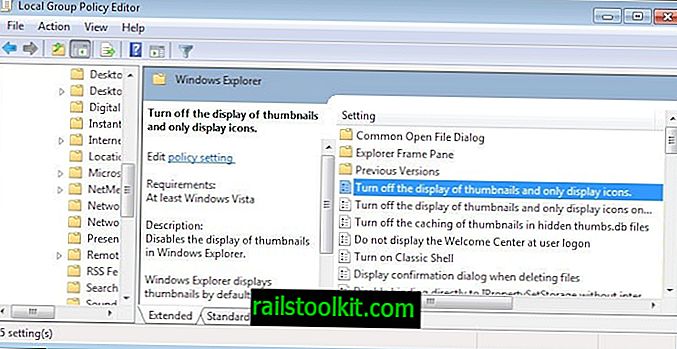
Kui teie opsüsteem toetab rühmapoliitika redigeerijat, saate seda kasutada pisipiltide vahemällu salvestamise keelamiseks. Redaktori laadimiseks toimige järgmiselt.
- Toksake käivituskasti avamiseks Windows-R.
- Tippige gpedit.msc ja klõpsake sisestusklahvi.
- Liikuge järgmisse kausta: Kasutaja konfiguratsioon> Administratiivmallid> Windowsi komponendid> Windows Explorer.
- Kui kasutate Windows 8 või uuemat: Kasutaja konfiguratsioon> Administratiivmallid> Windowsi komponendid> File Explorer
Siit leiate järgmised eelistused:
- Lülitage pisipiltide kuvamine välja ja ainult kuvamisikoonid (Vista või uuem) - keelab pisipiltide kuvamise Windows Exploreris, kui see on lubatud.
- Lülitage pisipiltide kuvamine välja ja ainult võrgukaustade (Vista või uuemate versioonide) kuvamise ikoonid - keelab pisipiltide kuvamise Exploreris võrgukaustades, kui see on lubatud.
- Lülitage pisipiltide vahemäluruum välja peidetud failides thumbs.db (Vista või uuem) - kui see on lubatud, takistab Windows Explorer lugemist, loomist ega kirjutamist pisipiltide.db failidesse.
- Lülitage pisipiltide vahemällu salvestamine välja (XP või uuem) - see takistab Windowsil pisipiltide vahemällu salvestamist.
Windowsi registri kasutamine
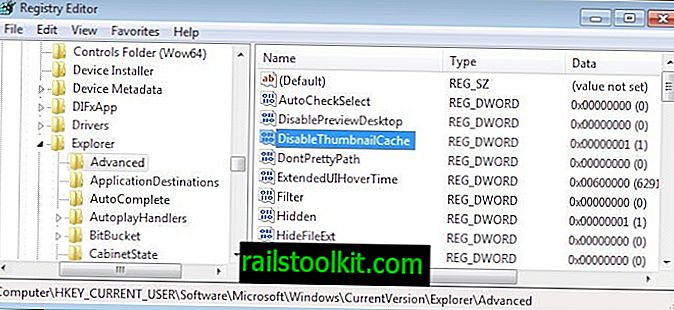
Kui teil pole süsteemis juurdepääsu rühmapoliitika redaktorile, saate Windowsis pisipiltide vahemälu genereerimise keelata, kasutades registrit.
- Puudutage Windowsi klahvi, tippige regedit ja klõpsake sisestusklahvi.
- Liikuge vasakule asuva kaustastruktuuri abil järgmisele klahvile: HKEY_CURRENT_USER \ Tarkvara \ Microsoft \ Windows \ CurrentVersion \ Explorer \ Advanced
- Otsige paremal üles eelistus DisableThumbnailCache .
- Funktsiooni keelamiseks muutke selle väärtust 0-st 1-ni.
- Kui soovite selle hiljem taastada, muutke see tagasi 0-ks.
Kuidas vaadata ja kustutada olemasolevaid faile thumbs.db
Olemasolevaid faile ei eemaldata automaatselt, kui keelate Windowsis pisipiltide vahemälu failide loomise. Selleks võite kasutada spetsiaalseid vaataja- ja puhastusrakendusi või üldotstarbelisi programme.
Üks lihtsamaid viise on kasutada Windowsi otsingut kõigi failide thumbs.db leidmiseks. Kui olete need kõik leidnud, kasutage Ctrl-A abil nende valimiseks ja kõigi eemaldamiseks oma süsteemist vajutage kustutamisnuppu.
Spetsiaalsed rakendused
Pisipiltide andmebaasi puhastaja on loodud spetsiaalselt thumbs.db failide leidmiseks ja eemaldamiseks süsteemist. Pange tähele, et programm vajab Microsoft .Net Framework 2.0.
Lihtsalt käivitage see, valige draiv, mida soovite skannida, ja klõpsake seejärel otsingu alustamise nuppu. See kuvab kõik leitud pisipiltide vahemälud ja saate osa eemaldamisest valida mõne või kõik.
Lisaks saate ekraani sortida faili suuruse, kuupäeva või failitee järgi. Ainus, mis puudub, on vaataja moodul, mis võimaldab teil vaadata üksikuid faile.
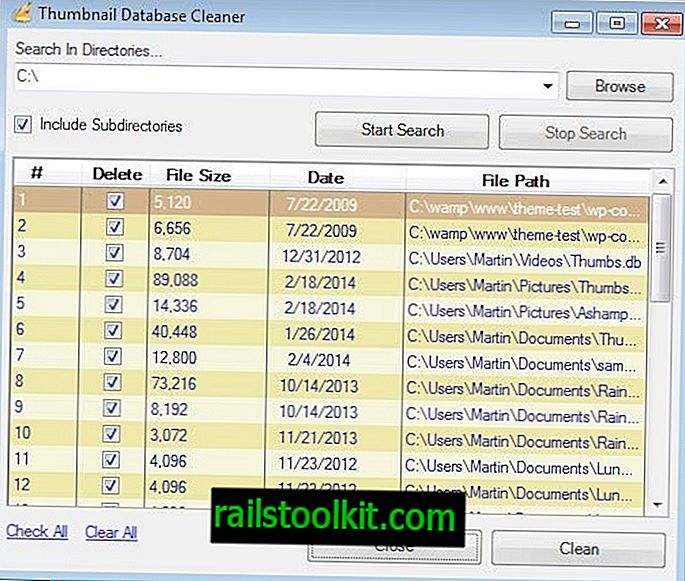
Thumbs Viewer on veel üks programm, mida saate sel eesmärgil kasutada. Selle peamine eesmärk on vaadata faili thumbs.db sisu, kuid seda saab kasutada ka vahemällu salvestatud pisipiltide eemaldamiseks.
Programm kuvab andmebaasi faili laadimisel automaatselt kõik vahemällu salvestatud failid. Saate kirjeid sortida nime, suuruse või asukoha järgi ja vaadata iga pisipilti sellel klõpsates.
Kandeid saab kustutada või salvestada paremklõpsuga. Kui soovite kõik eemaldada, kasutage kõigi märkimiseks Ctrl-A, paremklõpsake ja valige kontekstimenüüst valitud Eemalda.
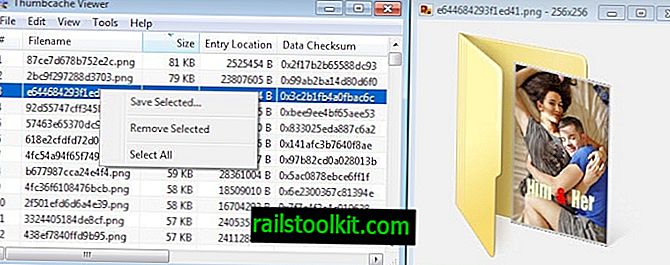
Thumbs.db Explorer pakub teile veel ühe võimaluse. See töötab sarnaselt Thumbs Vieweriga, kuna peate selle suunama pisipildifailile, mida soovite tarkvara laadida.
Pange tähele, et see saab laadida ainult faile thumbs.db, mitte pisipiltide faile. See kuvab failis pisipiltide koguarvu, nende nime ja suuruse.
Saate seda kasutada mõne või kõigi piltide salvestamiseks kohalikku süsteemi, kuid mitte valikut kustutada.
Thumbs Remover on selle loendi viimane programm. Seda saab kasutada süsteemist thumbs.db failide otsimiseks, et need kõik eemaldada või korraga valida.
See on eraldiseisev versioon ja installija, mis mõlemad töötavad identselt. Suunake programm draivitähele ja klõpsake skannimise käivitamiseks nuppu Start. Thumbs.db-faili leidmiseks võib programm läbi minna, kui kõik draivi kaustad läbib.
Pärast seda kuvatakse kõik failid liideses ja saate siit mõned või kõik kustutada hõlpsalt nuppude abil, mille programm pakub.
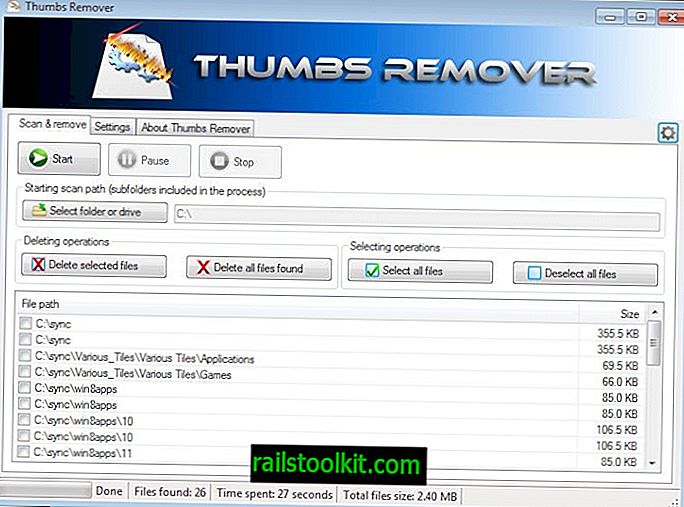
Üldotstarbelised programmid
Populaarne ajutine failipuhastaja CCleaner saab operatsioonisüsteemist eemaldada kõik pisipiltide vahemälufailid. See suvand on vaikimisi valitud ja leiate selle programmi liidese alt Windows> Windows Explorer.
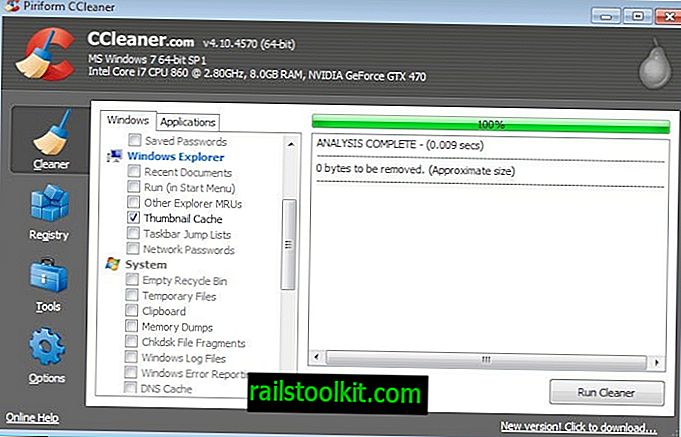
Windowsi operatsioonisüsteem tarnitakse koos oma puhastustööriistaga. Saate seda käivitada, klõpsates nuppu Start, tippides Disk Cleanup ja valides kirje. Kui kasutate Windows 8 või 10, tippite lihtsalt opsüsteemi Start Screen osasse Disk Cleanup ja valige tulemus.
Valige draiv, mida soovite skannida, ja siis peaks siin olema pisipiltide kirje.
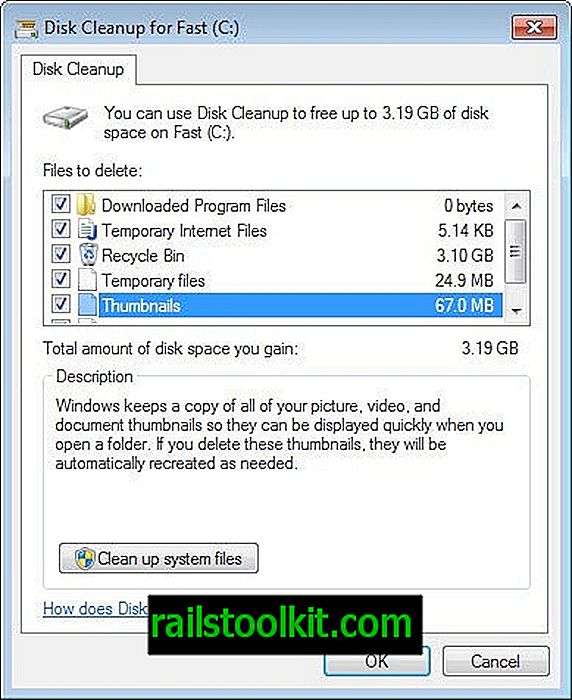
Näpunäide : pisipiltide automaatse kustutamise vältimiseks konfigureerige Windows 10.